ملاحظة: نرغب في تزويدك بأحدث محتوى تعليمات لدينا بأسرع ما يمكن وبلغتك الخاصة. وقد تمت ترجمة هذه الصفحة آلياً وقد تحتوي على أخطاء نحوية أو أخطاء تتعلق بالدقة. كما نهدف إلى أن يكون هذا المحتوى مفيداً لك. هل يمكنك إخبارنا إذا كانت المعلومات مفيدة لك في أسفل هذه الصفحة؟ إليك المقالة بالغة الإنجليزية لسهولة الرجوع إليها.
تخزين معظم المؤسسات البيانات ذات الصله في مواقع متعدده. علي سبيل المثال، قد تكون مخزنه معلومات المنتج في مكان واحد، و# يتم تخزين معلومات حول فئات المنتجات في موقع اخر. مع Microsoft SharePoint Designer 2010، يمكنك ب# سهوله الارتباط ب# مصادر البيانات التي تحتوي علي بيانات متصله ب# بعضها البعض. يمكنك ربط مصادر البيانات ل# انواع مختلفه — علي سبيل المثال، يمكنك ربط ملف XML الي قاعده بيانات SQL. من خلال ربط مصادر بيانات متعدده، يمكنك انشاء مصدر بيانات واحد الذي يظهر في قائمه "مصادر البيانات" مع كل مصادر البيانات الاخري.
بعد انشاء مصدر بيانات مرتبط، يمكنك استخدامه ك# مصدر بيانات اخر — علي سبيل المثال، يمكنك انشاء طريقه "عرض البيانات" التي تعرض بيانات من كافه مصادر البيانات في مصدر مرتبط واحد.
في هذه المقالة
دمج البيانات أو ضمها؟
عند ربط مصادر البيانات، يوجد لديك خياران: دمج مصادر البيانات أو ضمها.
الدمج تقوم بدمج البيانات عندما تكون كافة مصادر البيانات التي تريدها موجودة في مصدر بيانات واحد وتحتوي على نفس مجموعات الحقول بالضبط. على سبيل المثال، إذا كنت تقوم بربط جداول "المنتجات" من عدة قواعد بيانات مختلفة، وكان كل جدول يحتوي على نفس الحقول مثل كافة الجداول الأخرى، يمكنك عندئذ دمج البيانات. في الواقع، تقوم بإنشاء جدول واحد طويل من عدة جداول قصيرة. يكون دمج البيانات مفيداً خاصة إذا أردت فرز مصادر البيانات أو تجميعها أو تصفية مصادر البيانات المتشابهة المتعددة في "طريقة عرض بيانات" واحدة.
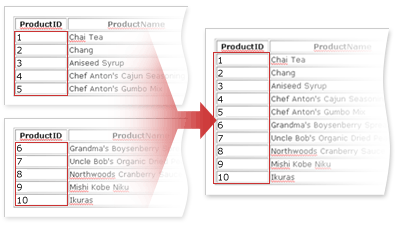
الضم تقوم بضم البيانات عندما يحتوي مصدري بيانات مختلفين على حقل واحد مشترك. على سبيل المثال، إذا تقوم بربط جدول "المنتجات" بجدول "الفئات"، وتم ربط الجداول بحقل يسمى "معرف_الفئة"، عندئذ تقوم بضم البيانات. يكون ضم البيانات مفيداً خاصة إذا أردت تقديم مصادر البيانات المرتبطة في "طريقة عرض بيانات " واحدة.
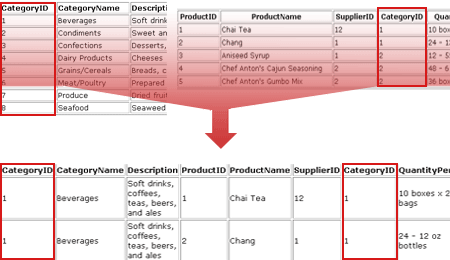
ربط مصادر البيانات بواسطة دمجها
إذا كان لديك عدة مصادر بيانات، تحتوي بأكملها على نفس الحقول وتريد ربطها كمصدر بيانات واحد، يمكنك ذلك بواسطة الدمج:
-
انقر فوق مصادر البيانات في جزء التنقل.
-
علي علامه التبويب مصادر البيانات، في المجموعه جديد، انقر فوق مصدر بيانات مرتبط.
-
في مربع الحوار خصائص مصدر البيانات، ضمن علامة التبويب المصدر، انقر فوق تكوين مصادر مرتبطة.
-
في معالج ارتباط مصادر البيانات، أسفل مصادر البيانات المتوفرة، انقر فوق مصدر البيانات الخاص بك، ثم انقر فوق إضافة. بعد ذلك، انقر فوق مصدر البيانات المراد ربطه بمصدر البيانات الأول، ثم انقر فوق إضافة.
-
انقر فوق التالي.
-
أسفل حدد نوع الارتباط الأمثل الذي يمثل العلاقة بين المصادر المحددة، وانقر فوق دمج محتويات مصادر البيانات. اختر هذا الخيار إذا أردت فرز وتجميع وتصفية المصادر كقائمة واحدة طويلة.
-
انقر فوق إنهاء.
يظهر كل من مصدري البيانات وكذلك نوع الارتباط الذي قمت باختياره في مربع الحوار خصائص مصدر البيانات.
-
في مربع الحوار خصائص مصدر البيانات، انقر فوق علامة التبويب عام.
-
في المربع الاسم، اكتب اسماً جديداً لمصدر البيانات.
-
انقر فوق موافق.
في قائمه "مصادر البيانات"، ضمن المصادر المرتبطه، يمكنك رؤيه مصدر البيانات المرتبط الجديد.
ربط مصادر البيانات بواسطة ضمها
إذا كان لديك مصدري بيانات مختلفين ويحتويا على حقل واحد مشترك يقوم بإرفاق مصدر بيانات واحد مع الآخر، قم بربطهما بواسطة الضم:
-
انقر فوق مصادر البيانات في جزء التنقل.
-
علي علامه التبويب مصادر البيانات، في المجموعه جديد، انقر فوق مصدر بيانات مرتبط.
-
في مربع الحوار خصائص مصدر البيانات، ضمن علامة التبويب المصدر، انقر فوق تكوين مصادر مرتبطة.
-
في معالج ارتباط مصادر البيانات، أسفل مصادر البيانات المتوفرة، انقر فوق مصدر البيانات الخاص بك، ثم انقر فوق إضافة. بعد ذلك، انقر فوق مصدر البيانات المراد ربطه بمصدر البيانات الأول، ثم انقر فوق إضافة.
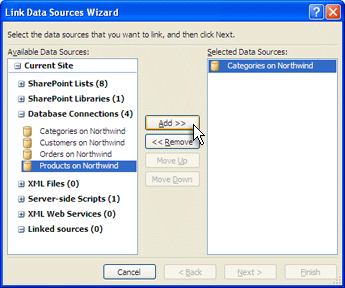
ملاحظة: يمكنك ضم مصدري بيانات أو أكثر لإنشاء مصدر بيانات مرتبط واحد.
-
انقر فوق التالي.
-
ضمن حدد نوع الارتباط الأمثل الذي يمثل العلاقة بين المصادر المحددة، انقر فوق ربط محتويات مصادر البيانات باستخدام "تفاصيل مصدر البيانات" لإدراج طرق عرض البيانات وطرق العرض الفرعية المرتبطة.
-
اذا قمت ب# ربط مصادر البيانات التي ليست كافه الجداول قاعده البيانات، انقر فوق انهاء. و# لكن اذا قمت ب# ربط جداول قاعده البيانات مثل جدولي بيانات SQL، انقر فوق التالي.
هام: إذا كنت تقوم بربط جدولين فقط من نفس قاعدة البيانات، تتم مطالبتك باختيار الحقل الذي يحتوي على البيانات المتطابقة في كل جدول. إذا كنت تقوم بربط أكثر من جدولين من نفس قاعدة البيانات، أو جدولين من قواعد بيانات منفصلة أو مصدري بيانات ليسوا قواعد بيانات، تخطى إلى الخطوة 8.
إذا كنت تقوم بربط جدولين من نفس قاعدة البيانات، اختر في "معالج ارتباط مصادر البيانات" حقلاً من كل عمود يتضمن الحقل المطابق. في هذا المثال، الحقل المطابق هو معرف_الفئة.
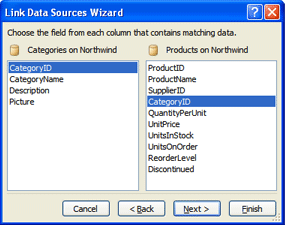
-
انقر فوق التالي.
يتم عرض كافة الحقول في مصدري البيانات كلاهما، بشكل افتراضي.
لإزالة حقل من عرض مصدر البيانات، انقر فوق الحقل في القائمة الحقول المعروضة، ثم انقر فوق إزالة.
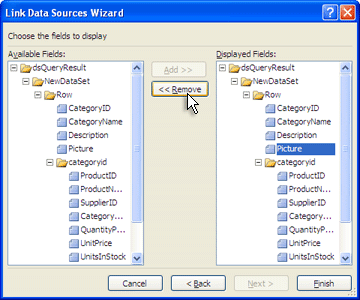
لإضافة حقل إلى عرض مصدر البيانات، انقر فوق الحقل في القائمة الحقول المتوفرة، ثم انقر فوق إضافة.
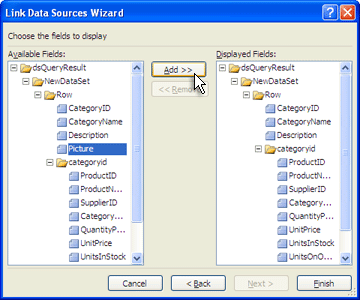
-
انقر فوق إنهاء. يظهر كل من مصادر البيانات ونوع الارتباط الذي قمت باختياره في مربع الحوار خصائص مصدر البيانات.
-
في مربع الحوار خصائص مصدر البيانات، انقر فوق علامة التبويب عام.
-
في المربع الاسم، اكتب اسماً جديداً لمصدر البيانات.
-
انقر فوق موافق.
في قائمه "مصادر البيانات"، ضمن المصادر المرتبطه، يمكنك رؤيه مصدر البيانات المرتبط الجديد.










